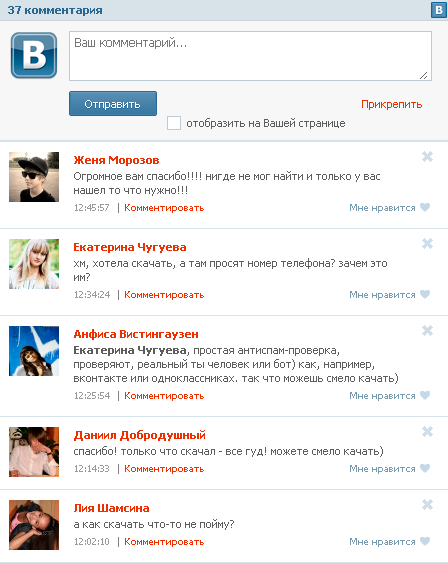Как восстановить удалённые СМС-сообщения на Айфоне. Как на айфоне восстановить журнал звонков
Как восстановить удаленные или пропавшие контакты на айфоне
Если вы пользуетесь техникой от компании Apple, то у вас есть возможность восстановить утерянные номера. Вернуть удаленные контакты можно несколькими способами, какой из них выбрать зависит от того, синхронизировали ли вы свое устройство с серверами Apple или нет.
Когда необходимо восстановить контакты на айфоне
Нужда в восстановлении контактов возникаем в том случае, если они были по каким-то причинам утеряны. Например, вы случайно удалили номера, или сим-карта, на которой хранились контакты, была повреждена. Если вы решили, что вам необходимо вернуть удаленные контакты, то первым делом отключите ваш телефон и синхронизированные с ним устройства от интернета, чтобы информация о вашей контактной книге не обновилась на серверах ICloud и ITunes.
Как вернуть утерянные или удалённые телефонные номера
Если ваше устройство синхронизировано через учетную запись с серверами ICloud или ITunes, то воспользуйтесь одной из следующих инструкций.
Через ITunes
Каждый определенный промежуток времени на сервера ITunes отправляется резервная копия данных, хранящихся в вашем телефоне, в том числе и контакты. Если вы не отключали эту функцию, то в любой момент можете вернуть один из удаленных номеров или все сразу. Но помните, что воспроизведение процесса восстановление приведет к откату всех изменений, совершенных на устройстве, до момента создания последней резервной копии.
- Подключаем через USB-кабель телефон к компьютеру и открываем ITunes.
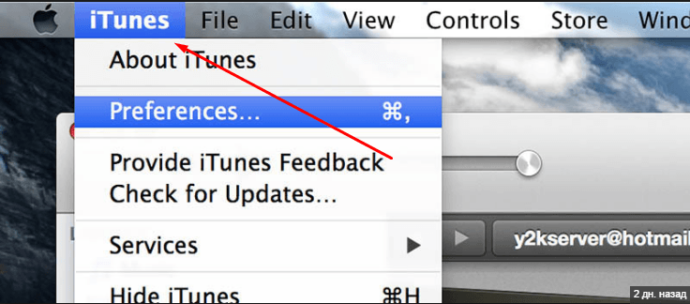
Открываем ITunes
- В разделе с информацией о вашем устройстве перейдите к подразделу «Обзор».
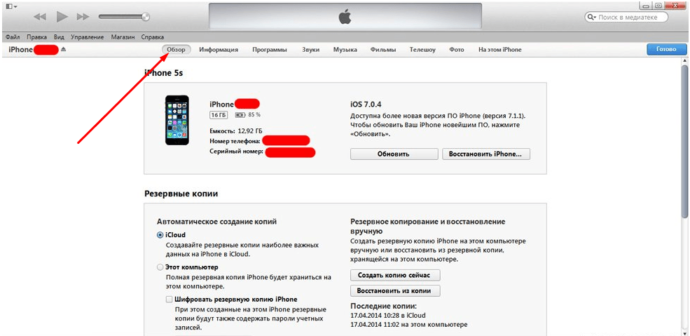
Переходим в раздел «Обзор»
- В блоке «Резервные копии» кликаем по кнопке «Восстановить из копии».
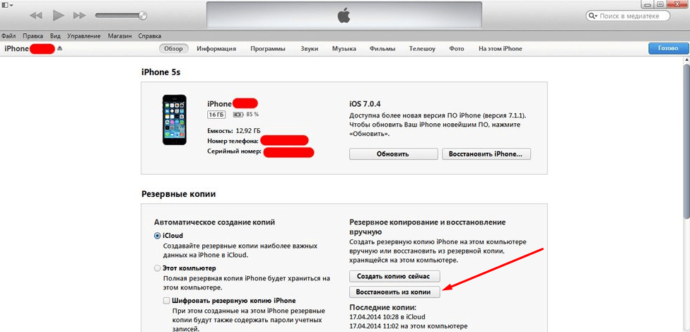
Нажимаем кнопку «Восстановить из копии»
- В том случае, если вы активировали на телефоне функцию «Найти IPhone», перед началом операции обязательно ее отключите. Иначе система не даст начать восстановление, а вы увидите соответствующее уведомление.
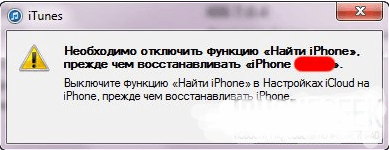
Необходимо отключить функцию «Найти IPhone»
- В появившемся окне нажмите на устройство, которое нужно восстановить, и нажмите кнопку «Восстановить».
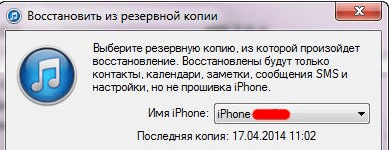
Выбираем устройство
Через ICloud
- Используя компьютер, перейдите на официальный сайт ICloud http://icloud.com/ и авторизуйтесь, используя аккаунт, с которым синхронизирован IPhone с утерянными контактами.
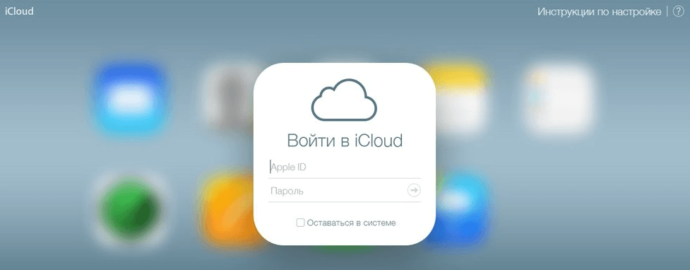
Авторизуемся в системе
- В открывшемся списке приложений кликнете на иконку «Контакты».
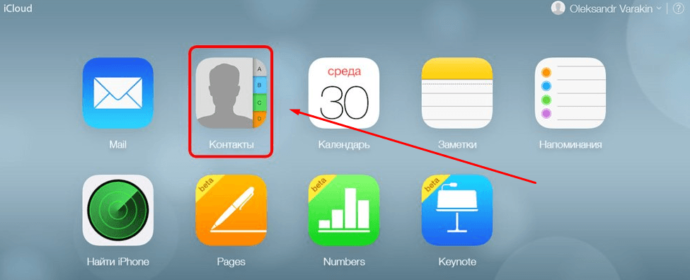
Открываем приложение «Контакты»
- В левом списке выберите контакт и кликнете по иконке в виде шестеренки.
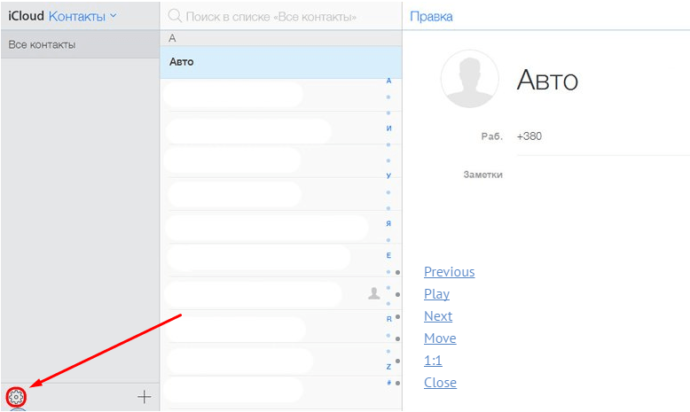
Нажимаем на шестеренку
- В открывшемся меню выбираем раздел «Экспорт в VCard».
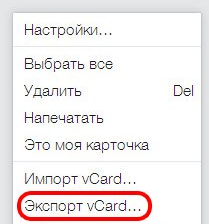
Выбираем раздел «Экспорт VCard»
- После этого на компьютер автоматически загрузится файл, который необходимо перенести на телефон. Благодаря ему, вы сможете восстановить контакт.
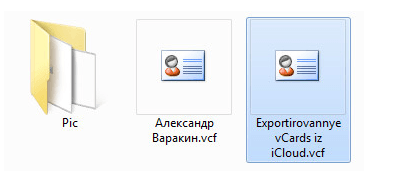
Сохранится файл в формате .vcf
Через повторную синхронизацию с серверами ICloud
Если вы успели отключить подключение к интернету до того, как информация о списке контактов успела обновиться, то этот способ поможет вам:
- Открываем приложение «Настройки» на телефоне.
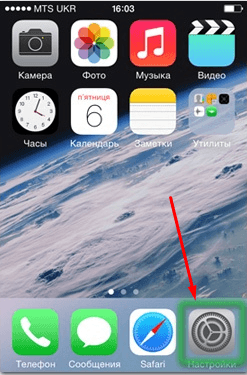
Открываем настройки устройства
- Переходим в раздел ICloud.
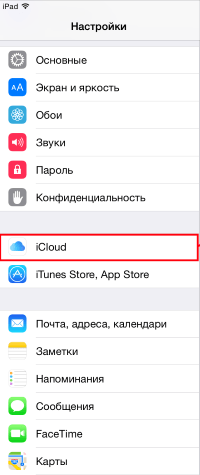
Переходим в раздел ICloud
- Отключаем синхронизацию контактов, перегнав ползунок до серого состояния.

Отключаем синхронизацию контактов
- Выбираем вариант «Оставить на IPhone».
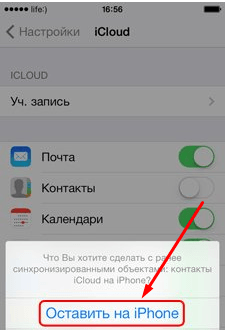
Выбираем вариант «Оставить на IPhone»
- Подключаем устройство к мобильному интернету или Wi-Fi.
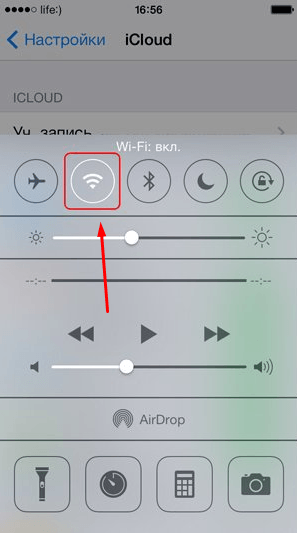
Подключаем устройство к интернету
- Через настройки ICloud включаем синхронизацию контактов, перегнав ползунок до зеленого состояния.
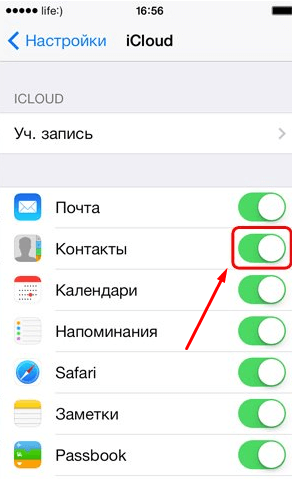
Включаем синхронизацию контактов
- Вам предложат объединить хранящиеся на сервере ICloud контакты и те, которые находятся на вашем телефоне. Подтвердите объединение.

Подтверждаем объединение
- Процесс может занять несколько минут, после чего утерянные контакты вернуться на свое место.
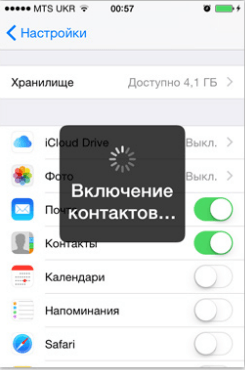
Дожидаемся окончания процесса
Через операционные системы Windows, Mac OS или почту Microsoft Outlook
Если на вашем компьютере установлено и синхронизировано с вашим телефоном приложение «Контакты», то вы можете экспортировать любой из сохраненных контактов в нужном формате для вашего IPhone:
- На компьютере запустите файловый менеджер или простой проводник.
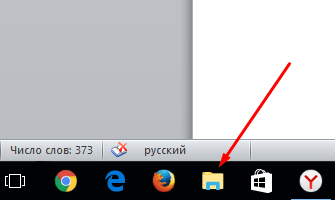
Открываем проводник
- Пройдите путь до папки, в которой хранятся контакты. Обычно выглядит он так: Имя диска/Пользователи/Имя учетной записи/Контакты. Выберите подлежащий восстановлению контакт.
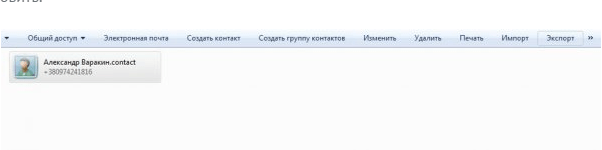
Переходим до раздела с контактами
- Кликнете по кнопке «Экспорт».
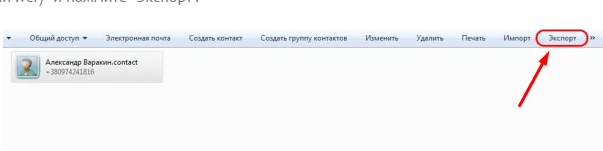
Кликаем по кнопке «Экспорт»
- Сохраните файл в формате «Папка с файлами .vcf».
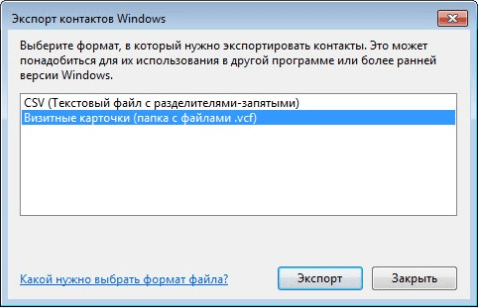
Выбираем формат .vcf
- Укажите папку, в которой сохранятся файлы.

Укажите папку, в которой сохранится файл
- Одним из способов (по электронной почте или USB-кабелю) перенесите полученный файл на ваш телефон.
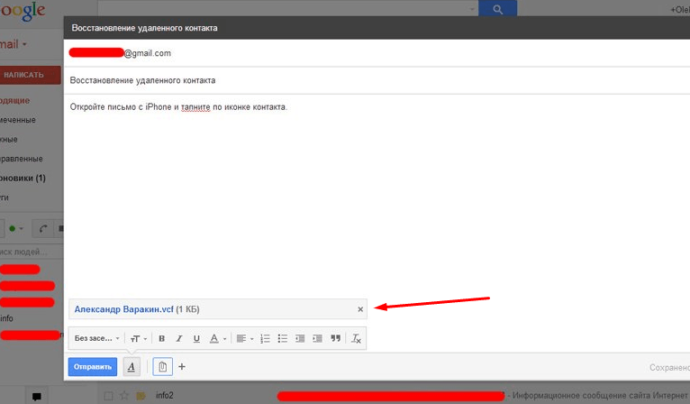
Отправляем письмо с файлом на телефон
- Запустите файл и кликнете по кнопке «Новый контакт», после чего заполните необходимые поля и сохраните номер.
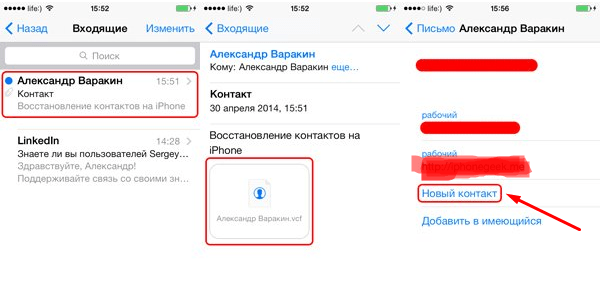
Нажимаем кнопку «Новый контакт»
Экспорт и перенос файла на Windows и Mac OS ничем не отличается. Если вы пользуетесь синхронизацией ITunes через Microsoft Outlook, то все действия идут в том же порядке, но кнопку «Экспорт» можно найти, если развернуть меню «Файл». И сам объект нужно сохранять в расширении VCard.
Через iBackupBot
Этот способ восстановления также происходит при помощи резервной копии данных, хранящейся на серверах ITunes, и стороннего приложения IBackupBot:
- Скачиваем приложение с официального сайта разработчика (http://www.icopybot.com/itunes-backup-manager.htm) и устанавливаем его.
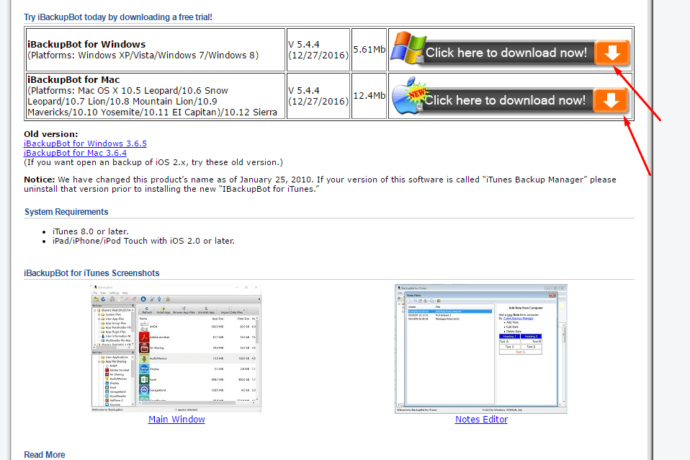
Скачиваем приложение
- После запуска приложения автоматически начнется сканирование файлов, которое позволит найти резервные копии для восстановления. После окончания процесса вы увидите подробную информацию об устройстве.
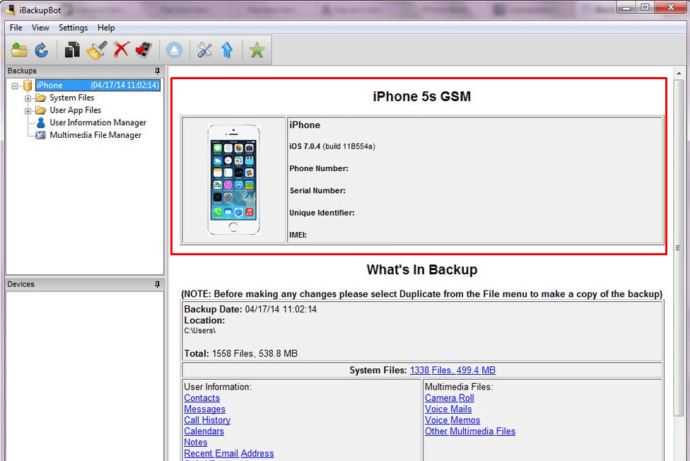
Информация об устройстве
- В левой колонке Bakups находится список доступных резервных копий. Выбираем одну из них.
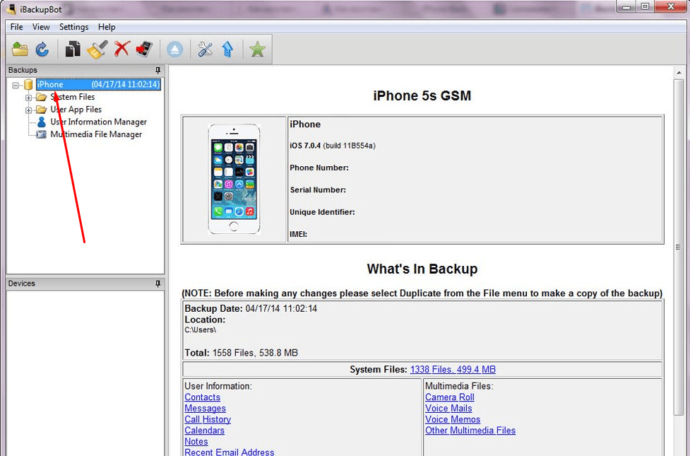
Выбираем резервную копию
- Разворачиваем меню «Файл».
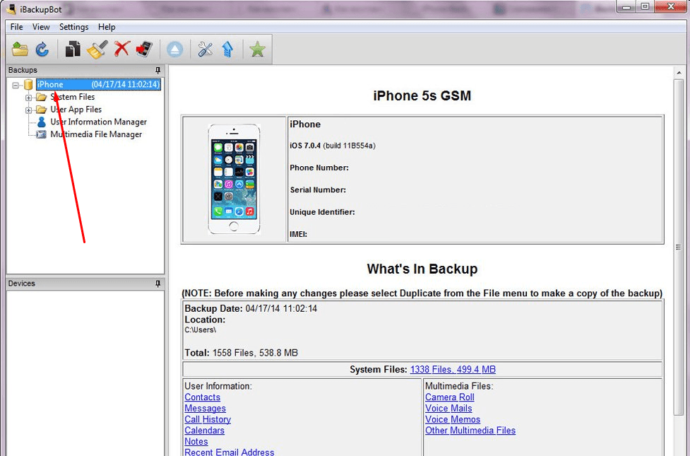
Разворачиваем меню «Файл»
- Выбираем раздел Dublicate и указываем путь до папки, в которой сохранится копия. Делается это для того, чтобы, в случае повреждения основной резервной копии, у вас осталась запасная.
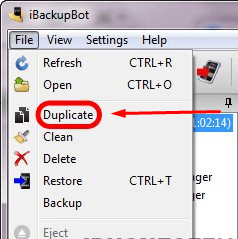
Нажимаем кнопку Dublicate
- Теперь в блоке Whats in Backup, который находится под информацией об устройстве, нажмите кнопку Contacts.
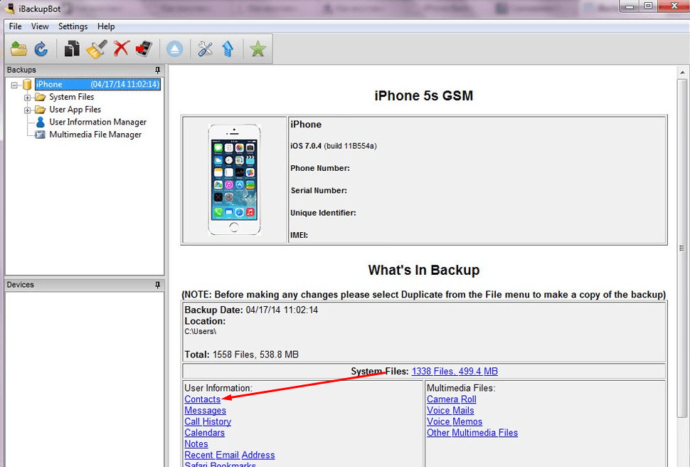
Нажимаем кнопку Contacts
- Откроется список всех доступных контактов, выбираем тот, который нужно восстановить.

Выбираем контакт
- Разворачиваем меню Export, нажав на соответствующий значок.
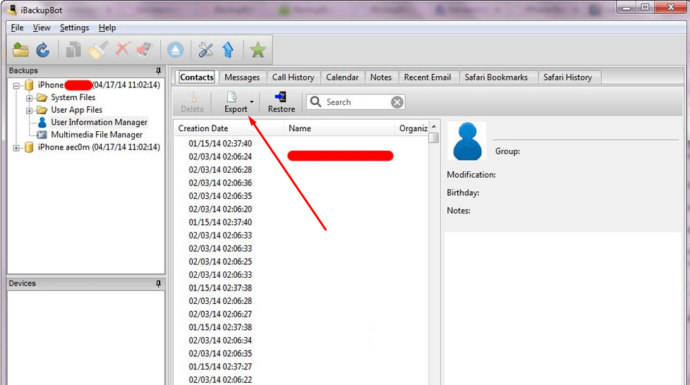
Нажимаем кнопку Export
- Кликаем по кнопке Export as vCard file.
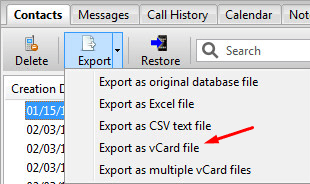
Кликаем по кнопке Export as vCard file
- Пропускаем раздел с регистрацией. Для выполнения этой операции вам достаточно бесплатной версии программы.
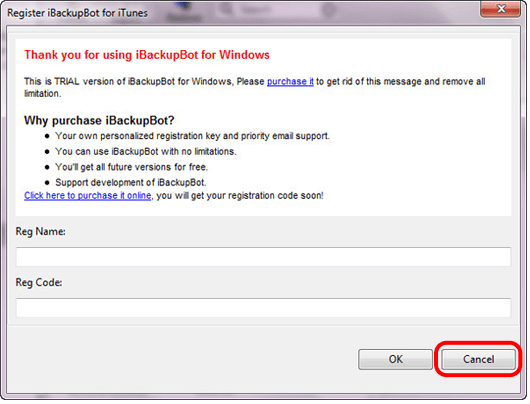
Пропускаем процесс регистрации
- Выбираем папку, в которой будет сохранен файл с контактом.
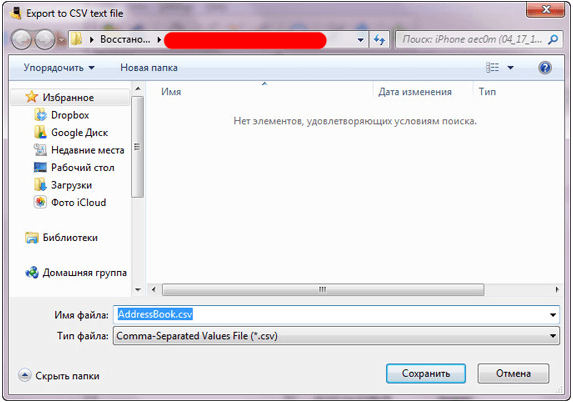
Выбираем папку
- Переносим файл на телефон через электронную почту или USB-кабель.
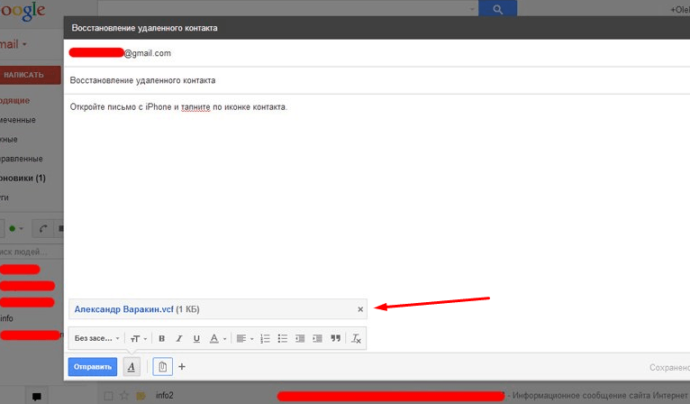
Отправляем файл на телефон
- Открываем его, нажимаем кнопку «Новый контакт» и добавляем номер в контактную книгу.
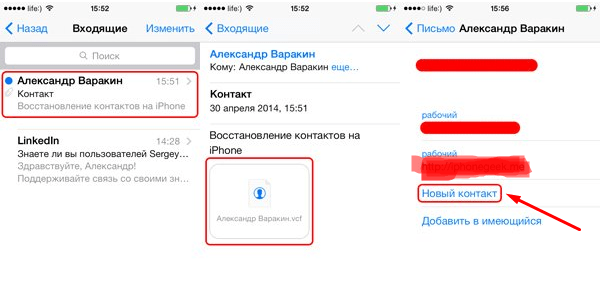
Нажимаем кнопку «Новый контакт»
iPhone Backup Extractor — платный аналог приложения IBackupBot. Скачать его можно с официального сайта (
https://www.iphonebackupextractor.com).
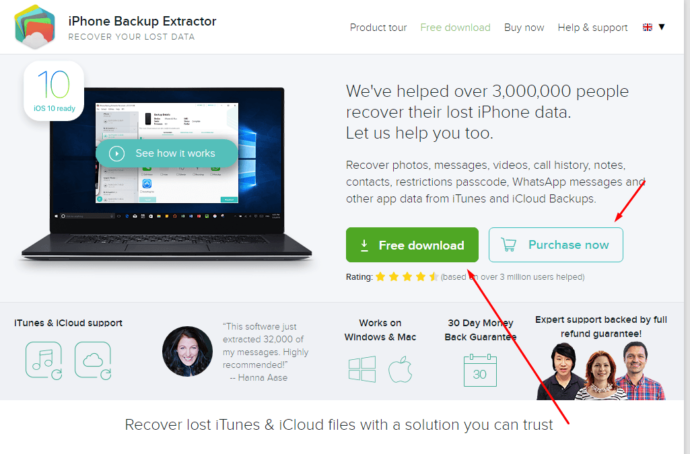
Скачиваем или покупаем приложение
Благодаря ему, вы сможете сделать все то же самое, что и с помощью его бесплатного заменителя IBackupBot. Чтобы вы могли его оценить, на сайте доступна пробная версия приложения, через которую можно восстановить не более 4 контактов, после чего придется платить.
- Запускаем приложение. Перед вами автоматически появится информация о последней сохраненной резервной копии.
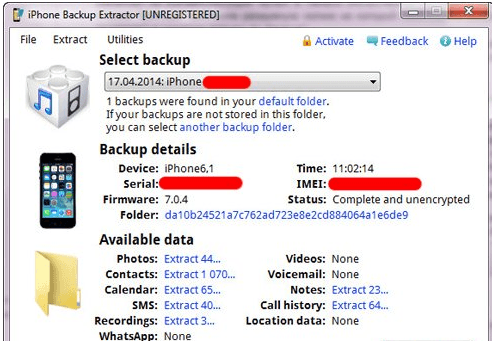
Информация о резервной копии
- Развернув блок Select backup, вы можете выбрать одну из других доступных резервных копий.
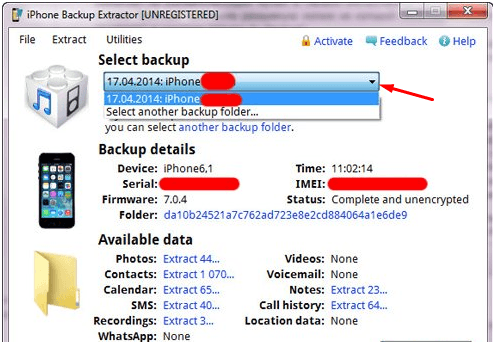
Выбираем резервную копию
- Напротив значка в виде папки кликнете по кнопке Extract (цифры — количество контактов). В этом случае все контакты сохранятся в нескольких файлах форматов .csv и .vcf, также каждый номер сохранится отдельно в формате .vcf. Если вы хотите создать только один файл, то выполните следующие действия.

Нажимаем кнопку Extract
- Разверните меню Extract.
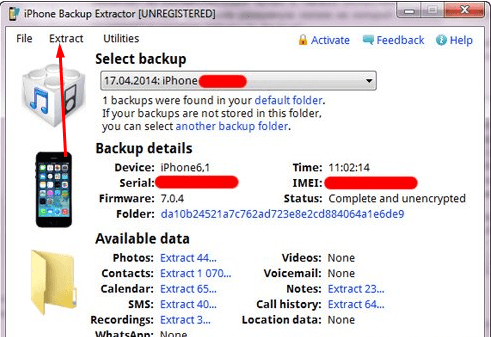
Разверните меню Extract
- Кликнете по одному из первых трех пунктов: Contacts as VCards, VCard, CSV.
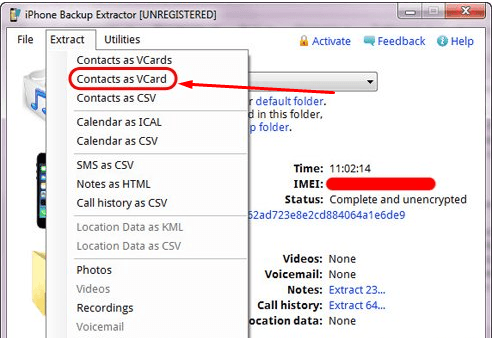
Выбираем формат
- Перенесите файлы на телефон, откройте их и добавьте номера к списку контактов.
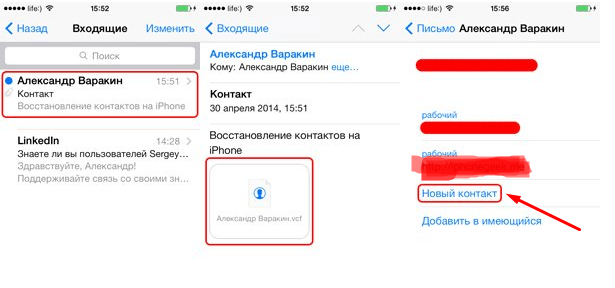
Нажимаем кнопку «Новый контакт»
Как не дать пропасть контактам на телефоне
Чтобы не вышла так, что случайно удаленные контакты невозможно вернуть, придерживайтесь нескольких простых правил:
- После удаления контакта сразу отключайте телефону доступ в интернет, чтобы он не успел синхронизировать изменение данных с резервной копией, хранящейся.
- Регулярно проводите ручное обновление резервной копии, чтобы в ней хранились только актуальные данные.
- Создайте больше резервных копий, чтобы каждая из них хранила в себе информацию об устройстве в определенный промежуток времени. Например, в одной копии будут находиться данные, которые были на телефоне год назад, а на другой — информация месячной давности.
- Настройте синхронизацию контактов и остальных данных с серверами ICloud.
Если ваше устройство синхронизировано с ITunes или ICloud, то у вас есть возможность восстановить утерянные контакты несколькими способами. В любом случае вам будет необходимо наличие резервной копии. В противном случае, если ваш IPhone не был синхронизирован ни с одним из серверов Apple, восстановить номер не получится.
Оцените статью: Поделитесь с друзьями!iwiki.su
Как восстановить удаленные или пропавшие контакты на айфоне
Исчезли все контакты в iPhone? Не паникуйте, их можно восстановить! Внимательно следуйте нашим инструкциям — в этой статье вы найдёте сразу 4 способа вернуть список контактов в ваш телефон.
Причины исчезновения контактов в iPhone
Сначала давайте попробуем разобраться, почему это случилось. Это поможет впредь не допускать неприятностей. Чаще всего причинами исчезновения контактных данных на iPhone являются:
- Случайное удаление. Несмотря на удобство сенсорных кнопок, в процессе навигации по пунктам меню можно легко промахнуться и нажать не ту клавишу, вследствие чего важный телефонный номер или целая адресная книга могут исчезнуть.
- Ошибочная синхронизация. Редактирование или удаление контактов в iCloud запускают процесс обратной синхронизации. В этом случае все номера, стёртые в iCloud, исчезают и на телефоне.
- Ошибка в учётной записи Apple ID. Атака хакеров, заражение вредоносной программой или банальная оплошность — всё это приводит к тому, что учётная запись на сервере Apple повреждается и при выходе в сеть контакты с iPhone пропадают безвозвратно.
- Неправильная привязка к компьютеру. При подключении iPhone к компьютеру происходит автоматическая синхронизация с iTunes. Если произойдёт сбой, то вся пользовательская информация с телефона будет удалена.
Методы восстановления контактов в iPhone
Исчезновение контактных данных с iPhone — не повод отчаиваться. Существует ряд способов восстановить утерянную информацию. Тщательно изучите каждый из них и определите, какой больше подходит.
Восстановление из iCloud
Наличие копий контактных данных в хранилище iCloud позволяет восстановить их в несколько этапов:
- Зайдите на сайт icloud.com.
- Выполните авторизацию посредством указания Apple ID и пароля.
 Введите свой Apple ID и пароль
Введите свой Apple ID и пароль - Выберете пункт «Контакты».
 Выберите папку «Контакты»
Выберите папку «Контакты» - В левом нижнем углу нажмите на иконку шестерёнок и выберите пункт «Показать меню действий».
- В открывшемся меню нажмите «Экспорт vCard».
 Нажмите на «Экспорт vCard» и отправьте файл на телефон по email
Нажмите на «Экспорт vCard» и отправьте файл на телефон по email
Контакты будут автоматически преобразованы в отдельный файл — электронную визитную карточку, которая сохранится на компьютере. Её можно будет без труда воспроизвести на смартфоне Apple и восстановить утерянные номера, предварительно отправив на устройство по email.
Восстановление из резервной копии iTunes
Этот метод актуален для пользователей, которые систематически используют программу iTunes на ПК и создают с её помощью копии необходимых данных. Чтобы восстановить контакты через iTunes, потребуется:
- Отключить функцию «Найти iPhone» на смартфоне.
- Запустить iTunes на ПК.
- Подключить смартфон Apple через USB кабель или беспроводную сеть.
- Во вкладке «Устройства» выбрать iPhone.
- Выбрать пункт «Обзор».
- В открывшемся меню нажать «Восстановить из копии».
 Во вкладке «Устройства» найдите iPhone
Во вкладке «Устройства» найдите iPhone - Выбрать необходимую резервную копию и подтвердить действие.
 Выберите актуальную копию и подтвердите кнопкой «Восстановить»
Выберите актуальную копию и подтвердите кнопкой «Восстановить»
Стоит отметить, что восстановление контактных данных из резервной копии iTunes полностью аннулирует все изменения, совершённые в системе телефона после создания этой копии.
Восстановление из Контактов Windows, Mac OS или Microsoft Outlook
Эти приложения позволяют импортировать телефонные номера из адресной книги в iCloud. Выполнив простую синхронизацию с «облаком», вы можете восстановить удалённые номера на смартфоне. Также перенести необходимые данные из вышеупомянутых приложений можно следующим образом:
- Открыть папку «Системный диск», затем «Пользователи», «Имя пользователя» (папка с вашим именем/ником) и «Контакты».
- Выделить контакт/контакты, которые необходимо восстановить.
- Нажать «Экспорт» и выбрать формат «Визитные карточки (vCard)».
 Выберите в меню справа «Экспорт»
Выберите в меню справа «Экспорт» - Выбрать папку для сохранения файла с расширением vcf.
 Сохраняя файл, выберите для него формат vcf и отправьте самому себе на email
Сохраняя файл, выберите для него формат vcf и отправьте самому себе на email - Отправить файл на iPhone по email.
- Открыть файл на смартфоне и выбрать пункт «Создать новые контакты».
 Откройте письмо в телефоне и сохраните контакты, нажав «Создать новые контакты»
Откройте письмо в телефоне и сохраните контакты, нажав «Создать новые контакты»
Принцип восстановления контактных номеров идентичен для Windows и Mac OS. Небольшим исключением является приложение Microsoft Outlook — кнопка «Экспорт» располагается не на верхней панели инструментов, а во вкладке «Файл».
 Зайдите в «Файл» и выберите «Импорт и экспорт», а затем отправьте файл с контактами на iPhone по email
Зайдите в «Файл» и выберите «Импорт и экспорт», а затем отправьте файл с контактами на iPhone по email Существуют сторонние приложения, которые хранят копии данных не в облачных хранилищах, а на компьютере. Например, iBackupBot и Backup Extractor. Преимущество этих программ состоит в том, что они распознают все форматы данных Apple и способны доставать информацию даже из повреждённых архивных копий. Для восстановления информации с помощью iBackupBot потребуется:
- Скачать и установить приложение.
- Запустить его и дать время на распознание сохранённых резервных копий.
 В окошке Devices выберите свой телефон
В окошке Devices выберите свой телефон - В окне Backups выбрать пункт Contacts. В открывшемся списке появятся все контакты, существовавшие на момент создания резервной копии.
- Выбрать верхнюю вкладку Contacts. На панели инструментов отобразится кнопка Export, нажатие которой приведёт к выбору формата экспортируемого файла.
 В папке Contacts найдите в меню Export и выберите местом сохранения iPhone
В папке Contacts найдите в меню Export и выберите местом сохранения iPhone - Выбрать формат vCard file и место сохранения.
Извлечение контактов при помощи iPhone Backup Extractor в целом мало отличается, однако имеет свои особенности из-за различий в интерфейсе программ. Оно состоит из таких этапов:
- Скачивание и установка приложения.
- Подключение телефона с запретом на доступ в интернет к компьютеру.
- Запуск приложения, выбор пункта Select backup и указание расположения копии резерва.
 Выберите пункт Select backup и укажите своё устройство
Выберите пункт Select backup и укажите своё устройство - В отобразившемся разделе Available data выбор пункта Contact и установка напротив него галочки.
 Поставьте галочку возле строки Contacts, нажмите Extract и сохраните данные
Поставьте галочку возле строки Contacts, нажмите Extract и сохраните данные - Нажатие кнопки Extract, выбор формата и места сохранения файла.
Извлечённые контакты можно синхронизировать через iTunes и iCloud или передать на iPhone посредством email.
Видео: самый быстрый способ восстановить контакты в iPhone
Профилактика: как обезопасить себя от потери контактов
Чтобы избежать безвозвратной потери такой важной информации, как контактные данные, придерживайтесь трёх простых правил при эксплуатации iPhone:
- Регулярная синхронизация. Возьмите за привычку выполнять синхронизацию адресной книги 2–3 раза в месяц исходя из частоты её обновления. Сохранённая на ПК или в «облаке» актуальная версия контактных номеров не будет лишней.
- Создание нескольких резервных копий. В случае если ваша адресная книга содержит свыше тысячи уникальных контактов, рекомендуется иметь несколько копий данных про запас — на компьютере и в облачном хранилище. Так вероятность утери данных сводится практически к нулю.
- Полная синхронизация с iCloud. Эта функция позволяет пользователям устройств Apple хранить важную информацию на удалённых серверах компании. Если ваш телефон или компьютер «прикажет долго жить», синхронизация с iCloud поможет уберечь ценные данные. Кроме того, экспорт контактов на новый девайс Apple не составит никакого труда.
Надеемся, наша статья помогла вам восстановить утраченные контакты. В будущем не забывайте регулярно проводить синхронизацию iPhone с облачным хранилищем iCloud, периодически создавайте резервные копии через iTunes и сторонние приложения. Это поможет сохранить и защитить важную информацию, экономя при этом самый ценный ресурс — время.
Оцените статью: Поделитесь с друзьями!4apple.org
Можно ли в Айфоне посмотреть удаленные звонки
KAK УВИДЕТЬ УДАЛЕННЫЕ КОНТАКТЫ, СМС, iMESSAGE & ЗВОНКИ - (БЕЗ ДЖЕЙЛБРЕЙКА!!!)
Как восстановить удаленные данные на iPhone и iPad?
как восстановить удаленные текстовые сообщения на iPhone 5S/5C/5/4S/4/3GS
Как восстановить удалённые файлы с iPhone и iPad + РОЗЫГРЫШ!
Восстановить потерянные данные на iPhone — ЛЕГКО!
Как восстановить старую переписку WhatsApp
Как восстановить удалённые СМС, звонки, фото видео и документы
Как восстановить переписку в WhatsApp
Alex Gech : Восстановление данных на iPhone
Журнал звонков
Также смотрите:
- Программа для удаленного управления iPhone
- Почему на Айфоне не работает звук без наушников 5S и пишет что это наушники
- Как восстановить сообщения Viber на iPhone
- Как восстановить Айфон 5S после воды
- Как можно найти местоположение Айфона
- Как отличается Айфон 5 от подделки
- Когда появился первый iPhone в россии
- Как поменять время и дату на Айфоне 4s
- Почему не работает звук на Айфоне 6 плюс
- Как передать книги с iPhone на iPad
- Как выключить найти Айфон через сайт
- Когда вышли Apple Watch
- Заряд на Айфоне не меняется
- Что означает значок замка со стрелкой на Айфоне
- iPhone 6 сравнение цветов
yariphone.ru
Как восстановить удаленные контакты на айфоне?
Любой пользователь устройства Apple может вернуть утерянные контакты на айфоне, достаточно приложить немного усилий. Существуют разные способы восстановления контактных данных на iPhone: с помощью резервной копии через iTunes и iCloud или с использованием внешних утилит. Данные способы подходят для любого смартфона, будь у вас iphone 5s или новенькая семёрка. Восстановление контактов — процесс несложный.
Как восстановить удаленные контакты на iPhone через iTunes?
Если вы ещё не обзавелись актуальной версией iTunes на своём компьютере, то скачать её можно c официального сайта Apple. Для обновления скачанной программы необходимо зайти в раздел «Справка» — «Обновления». Для обновления понадобится подключение к интернету и немного времени, чтобы новая версия загрузилась. После установки перезагрузите компьютер.

Чтобы восстановить телефонную книгу, с помощью iTunes, выполняем следующие шаги:
- Используя USB шнур, подключаем свой гаджет к компьютеру.
- В программе iTunes заходим в раздел «Устройства».
- Ищем в программе свой айфон.
- С помощью мышки, правой кнопкой нажимаем на «Восстановить резервные копии», или зажимаем «Ctrl», если используете операционную систему Mac Os.
- Во всплывающем окне выбираем необходимую нам резервную копию и щёлкаем на «Восстановить».
- После окончания восстановления все контактные данные, календари, заметки, сообщения и настройки вновь окажутся на телефоне, с периода последней синхронизации.
Как восстановить контакты на айфоне с помощью iCloud?
Рассмотрим два способа, как восстановить контактные данные с помощью iCloud. Синхронизируем с самим сервисом и используем облачное хранилище через браузер.
Первый способ сработает только в том случае, если вы вовремя обнаружили пропажу номеров и сразу отключили телефон от интернет сети.
1Деактивируйте синхронизацию с сервером iCloud, для этого используйте авиарежим. Тогда данные в облаке останутся нетронутыми. Или в разделе «iCloud» на айфоне отключите раздел «Контакты»: ползунок зелёного цвета — контакты включены, серого цвета — нет.
2Да экране появится уточняющий вопрос, что сделать с объектами, которые были синхронизированы ранее, в предложенном меню выбираем «Оставить».
3Затем вновь синхронизируемся с iCloud. Выйдете из авиарежима и подключитесь к сети. Возвращаемся в настройки iCloud и передвигаем ползунок в активное состояние, он должен стать зелёного цвета. На экране появится окно с фразой «Ваши контакты будут объединены с iCloud». Подтверждаем действие с помощью кнопки «Объединить». Удалённые номера телефонов через пару минут вновь должны появиться на устройстве.
Для второго способа вам понадобится компьютер, интернет и официальный сайт iCloud.

- Зайдите на сайт сервиса хранения данных iCloud. Введите свои учётные данные, чтобы авторизироваться на сервисе.
- В iCloud откройте раздел «Контакты».
- С помощью выделения выберете номер телефона с айфона, который требует восстановления. В правом углу страницы обратите внимание на шестерёнку и нажмите на неё, перед вами откроется список дальнейших дествий .
- В в выпадающем меню выберете «Экспорт vCard». Потерянный номер экспортируется и появится в папке загрузок, на компьютере.
- Из папки загрузок vcf-файл легко высылается по почте на гаджет. Открываем файл на телефоне и восстанавливаем пропажу.
Как восстановить контакты на iphone при помощи сторонних программ?
iBackupBot создан, чтобы помогать создавать и восстанавливать резервные копии, которые были созданы с помощью программы iTunes, и вытаскивать информацию из BackUp.

- Чтобы восстановить удалённые данные, скачайте программу iBackupBot на свой компьютер, пробной версии более чем достаточно.
- После запуска программы, некоторое время утилита будет распознавать сохраненные резервные копии, появившиеся с помощью iTunes.
- Данные резервной копии будут показаны на главном экране программы. Выйдет вся информация о телефоне: контактный номер, уникальный идентификатор, IMEI, название устройства и версия системы.
- Вся информация о копии, и даже путь к файлу, сохраняются «What’s in backup». Перед тем как продолжить, сохраните все данные. Если произойдёт ошибка, все данные могут удалиться. Зайдите в раздел «Файл», предварительно выделив копию в окне. В выпадающем списке нажмите «Duplicate». Саму копию сохраните на компьютер.
- Вновь возвращаемся в раздел «Bakcups» и находим нашу резервную копию. Внизу окна нажимаем на надпись синего цвета «Contacts».
- После чего программа отображает все контакты, которые хранятся в резервной копии. Если нажать на контакт, справа появиться информация о контакте.
- Далее ищем кнопку «Export», находится под вкладкой «Contacts».
- Перед нами появляется список действий. Для восстановления выбираем из него пункт «Export as vCard file».
- На экране монитора появиться окно с предложением приобрести полную версию программы. Игнорируем и нажимаем отмену ( «Cancel»). Trial версии достаточно, чтобы восстанавливать контактные данные без ограничений.
- Ищем место на жёстком диске, куда хотим сохранить vcf-файл с удалённым контактом и нажимаем «Сохранить».
- Также можно за один раз сохранять несколько контактов, для этого перед экспортом вместо «Export as vCard file», выбираем «Export as multiple vCard file».
- Полученные файл достаём из папки загрузок и высылаем по почте на телефон. Обновляем телефонную книгу. Или добавляем файлы в контакты компьютера, затем синхронизируем телефон с компьютером через iTunes.
Ещё один полезный софт, который делает работу с устройствами Apple проще — Backup Extractor. Восстанавливает любые типы данных из резервной копии.

- Скачиваем программу iPhone Backup Extractor на свой компьютер.
- Отключаем телефон от интернета (переводим в авиарежим) и подключаем к компьютеру.
- Программа запускается автоматически и сама открывает последнюю копию из iTunes.
- Если вас интересует другая резервная копия вместо показанной на экране, в меню действий «Select backup» выбираем «Select another backup folder» и открываем нужную.
- Затем обращаем внимание на раздел «Available data» и выбираем пункт «Contacts», предварительно поставив галочку напротив.
- Нажимаем на кнопку «Extract », выбираем место, куда необходимо сохранить файл.
Как вернуть номера телефонов с помощью сообщений?
Этот способ подойдёт только для тех номеров, на которые ранее вы отправляли sms-сообщения. Способ самый быстрый, так как не придётся подключать телефон к компьютеру, вспопинать Apple ID и пароль от iCloud, внешние программы тоже не понадобятся.
- На айфоне нажмите на иконку «Сообщения».
- В правом верхнем углу найдите изображение карандаша с листком и нажмите на него.
- Нажмите на иконку «Написать новое сообщение».
- В строке адресата введите имя контакта, который пропал из телефонной книге.
- Если вы не помните имя контакта или как он был записан в вашем телефоне, достаточно поставить точку.
- Перед вами появиться полный перечень контактов, с которыми вы общались за весь период существования вашего айфона.
- Осталось дело за малым, добавьте потерянный контакт в телефонную книгу.
Как обезопасить телефонную книгу от внезапного удаления?
- Следите за тем, чтобы ваше устройство регулярно синхронизировалось на компьютере через iTunes, не забывайте создавать резервные копии. И тогда контакты не будут удаляться навсегда.
- Не удалять предыдущие резервные копии устройства. Это поможет восстановить любой тип данных за продолжительное время.
- Используйте синхронизацию устройства с iCloud. Контакты всегда будут доступны в облачном хранилище.
Есть ещё один способ восстановления адресной книги, здесь вам не понадобятся ни компьютер, ни сторонние программы, даже iTunes с iCloud останутся в стороне. Перепишите контакты у своего лучшего друга, у вас наверняка много общих знакомых.
appls.me
iPhone не отображает недавние и пропущенные звонки
В журнале вызовов не отображаются непринятые
Как решить проблему исходящих звонков на Iphone
Как убрать "недавние" звонки из многозадачности IOS 7-9
Prof Reminder:пропущенные звонки,смс
KAK УВИДЕТЬ УДАЛЕННЫЕ КОНТАКТЫ, СМС, iMESSAGE & ЗВОНКИ - (БЕЗ ДЖЕЙЛБРЕЙКА!!!)
Журнал звонков
Функции журнала вызовов в смартфоне Lenovo
10 СКРЫТЫХ ФУНКЦИЙ WHATSAPP и VIBER, КОТОРЫЕ ДОЛЖЕН ЗНАТЬ КАЖДЫЙ
Как восстановить удалённые СМС, звонки, фото видео и документы
Список контактов в iPhone 4 (5/30)
Также смотрите:
- Программы для добавления музыки в видео на iPhone
- Лучшие аркадные леталки для Айфона
- После обновления мерцает экран iPhone
- Аккумуляторы для iPad 2
- Как найти украденный Айпад если он выключен
- Как узнать какая версия на Айфоне
- В Айфоне при вызове нет звука
- Не выходит из iCloud
- Как на iPhone удалить приложение
- Возможности шестого Айфона
- Почему в iCloud не все фото
- Совместимы ли Apple Watch с iPhone 4S
- Установка mac os Macbook a1181
- Айфон не сбрасывает контент и настройки
- Как активировать Айфон 5S без сим карты
yariphone.ru
Как восстановить удаленные сообщения с iPhone


В последнее время мы стали хранить в iPhone столько информации, что можно смело утверждать: мы поместили туда частичку своей жизни. Фотографии, сообщения, истории звонков, мессенджеры — все это в небольшом и в то же время хрупком устройстве. Падение или глюк iOS — и можно потерять все, что было накоплено упорным трудом за несколько лет. Благо есть сторонние решения, которые в прямом смысле позволяют «воскресить» iPhone, в том числе отдельную информацию с девайса.
Одна из таких утилит называется Primo iPhone Data Recovery. Простое, но в то же время функциональное приложение поддерживает как полное восстановление iPhone с помощью резервной копии iTunes или iCloud, так и помогает «вытащить» с телефона различные файлы — фото, видео, сообщения, причем даже те, которые были удалены. Утилита выручает даже в тех случаях, когда стандартное решение в виде iTunes не справляется: не «видит» устройство, выдает ошибку и так далее.


Например, вам понадобилось восстановить удаленные SMS-сообщения с iPhone или заметки. В один момент они показались ненужными, вы все «подчистили», а здесь надобность появилась снова. Подключаете смартфон к компьютеру, запускаете Primo iPhone Data Recovery и ждете пару минут, пока программа просканирует устройство на наличие существующих и удаленных файлов.


После этого с помощью меню в левой части экрана достаточно выбрать раздел «Сообщения», найти нужную ветку и экспортировать ее на Mac. Удаленные SMS помечаются черточкой, существующие — выглядят как обычно. Поскольку интерфейс приложения довольно простой, справится даже тот, кто не может самостоятельно создать себе Apple ID.


Если телефона под рукой нет, восстановление можно произвести с помощью резервной копии iTunes. Программа сама найдет существующие бэкапы на компьютере и предложит «выловить» файлы из той или иной резервной копии. Далее все происходит так же, как в первом случае.




Поскольку не у всех на компьютере хранятся резервные копии девайсов, разработчики также предусмотрели возможность восстановления данных при помощи бэкапа в iCloud. Здесь понадобится авторизоваться при помощи своего Apple ID и пароля. Восстанавливать можно как полностью все устройство, так и файлы по отдельности. Неважно, по какой причине данные были потеряны — самостоятельное удаление, глюк системы или неудачное обновление — утилита в любом случае восстановит всю информацию.
В приложении также доступен отдельный раздел, где можно восстановить iPhone, если на нем «завис» черный экран, и устройство не отвечает на команды. Если делать это с помощью iTunes, может возникнуть много проблем, здесь же все происходит за пару кликов.


У Primo iPhone Data Recovery есть как бесплатная, так и платная версия — тут уж каждый сам выбирает, какой набор функций ему нужен. Но если вы храните на смартфоне важную информацию, экономить бы не советовали: потом дороже выйдет.


Название: Primo iPhone Data RecoveryИздатель/разработчик: PrimoSync Inc.Цена: Бесплатно ($39.99)Встроенные покупки: НетСовместимость: OS XСсылка: Установить
appleinsider.ru
можно ли вернуть удаленные сообщения на iPhone, инструкции со скриншотами и видео
Поскольку потеря важных СМС-сообщений является актуальной проблемой в наше время, пользователи смартфонов всё чаще задаются вопросами по их восстановлению. К счастью, восстановить удалённые СМС на Айфоне возможно, помимо того, существует несколько способов это сделать.
Из-за чего могут пропасть SMS
Важные сообщения могут исчезнуть не по разным причинам, необязательно по неосторожности пользователя. Из них можно выделить:
- Бессознательно или случайное удаление текстовых сообщений на iPhone.
- Удаление SMS после джейлбрэйка.
- Сброс смартфона до заводских настроек, путём выбора функции «Стереть все содержимое и настройки» в меню.
- Прерванное обновление операционной системы iOS.
- При утере или пропаже iPhone.
- После значительных повреждений смартфона, при ремонте которого пришлось полностью сбросить настройки.
Можно ли восстановить удалённые сообщения на iPhone
Не во всех случаях имеется возможность восстановить SMS-сообщения. Для восстановления нужно чтобы:
- СМС-сообщения были удалены или утеряны недавно.
- После утери iPhone не был перезагружен, и оперативная память не была переполнена, иначе кеш-память, в которой и находятся стёртые СМС, уничтожается.
- Текстовые сообщения находились на Сим-карте, а не в памяти iPhone.
Только если все упомянутые выше условия соблюдены, можно начинать восстанавливать удалённые СМС, но прежде нужно проверить раздел «Сообщения», ведь иногда в этом разделе есть пункт «Удалённые», а там могут храниться все удалённые пользователем текстовые сообщения и чаты.
В случае если проверка папки «Удалённые» и использование методов восстановления с помощью iTunes и iCloud не помогли, можно попробовать воспользоваться специальными программами, которые предназначены для восстановления СМС.
Как восстановить СМС на Айфоне
Нельзя назвать процедуру восстановления утерянных сообщений на айфоне лёгкой, но этот процесс вполне выполним. Выбрав один из способов восстановления СМС, каждый пользователь сможет возобновить утраченные СМС, в независимости от причины их удаления. Но стоит отметить, что существует и один недостаток восстановления сообщений. В процессе возобновления SMS пропадут все данные, которые хранились на устройстве. Так что если восстановление удалённых текстовых сообщений для вас действительно очень важно — можете использовать один из методов.
Всего существует два способа восстановления СМС без использования какого-либо софта. Для успешного завершения процесса восстановления не отключайте устройство от USB.
C помощью резервной копии iTunes
Чтобы воспользоваться этим способом у пользователя должна быть создана резервная копия, причём ещё до того, как СМС были утеряны. Для восстановления текстовых SMS, удалённых с iPhone понадобятся:
- iPhone, с которого пропали СМС.
- USB-кабель Lightning.
- Компьютер.
- Установленная программа iTunes.
Первым делом необходимо запустить iTunes, после чего нажать на «Настройки». Далее следует поставить флажок на «Отключить возможность автоматической синхронизации». Дальше нужно подключить iPhone к компьютеру с помощью USB-кабеля и восстанавливать архивную копию. Для этого нажмите в iTunes «Файл» > «Устройства». Потом нажмите на пункт «Восстановить из резервной копии».
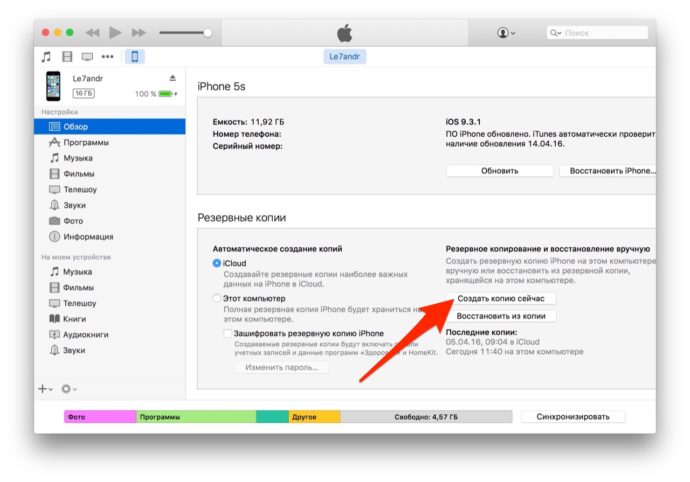
Восстановление СМС с резервной копии iTunes
После всех проделанных операция нужно подождать несколько минут, чтобы iTunes вернёт на iPhone удалённые смс-сообщения.
C помощью iCloud
Для восстановления SMS вторым способом тоже понадобится резервная копия, созданная с помощью iCloud, а также знать свой AppleID и пароль к нему.
Первым шагом будет удаление всех файлов с мобильного устройства. Для этого нужно зайти в «Меню» > «Основные» > «Сброс» > «Стереть контент и настройки». После того как iPhone перезагрузится нужно нажать на «Восстановить с резервной копии iCloud». Дальше необходимо ввести AppleID и пароль, которые запросит смартфон и немного подождать. После этого iPhone перезагрузится и восстановит все настройки и файлы из копии, вместе с утраченными смс-сообщениями.
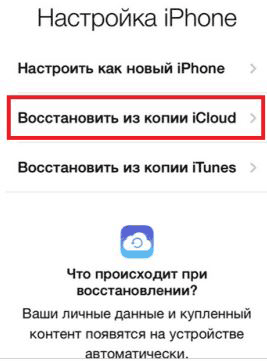
Используя резервную копию iCloud можно с лёгкостью восстановить удалённые СМС
Программы для восстановления SMS
Приложений, способных восстановить утраченные файлы, очень много, из которых: SMS Recovery, Tenoshare iPhone Data Recovery, SmartPhone Recovery PRO, Data Doctor Recovery — SIM Card, но самым популярным является MOBISAVER.
Стоит отметить, что принцип работы этих программ одинаковый, но они не гарантируют результат, потому выбрать каким приложением воспользоваться предстоит самостоятельно. Чтобы восстановить удалённые текстовые сообщения с помощью специальных приложений требуется:
- Установить программу на смартфон.
- Подключить устройство к компьютеру с помощью USB-кабеля.
- В установленном приложении выбрать вкладку «Восстановление».
- Выбрать из списка смс-сообщения и восстановить их.
C помощью MOBISAVER
Самое популярное в данный момент приложение способно восстановить такие файлы: видео, фото, контакты, записи календаря, заметки и закладки, напоминания и СМС-сообщения. Для этого пользователю необходимо:
- Выбрать из списка нужный тип файлов.
- Подключить устройство и нажать «Старт».
- Нажать «Далее» и подождать, пока программа просканирует смартфон
- После обнаружения удалённых сообщений выбрать их.
- Создать на компьютере папку, куда можно переместить восстановленные данные.
- Подождать, пока приложение обработает запрос.
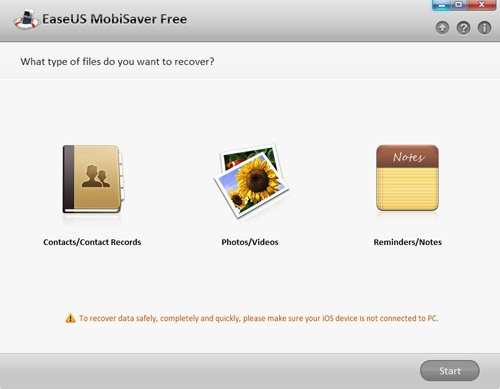
Первый шаг после открытия приложения
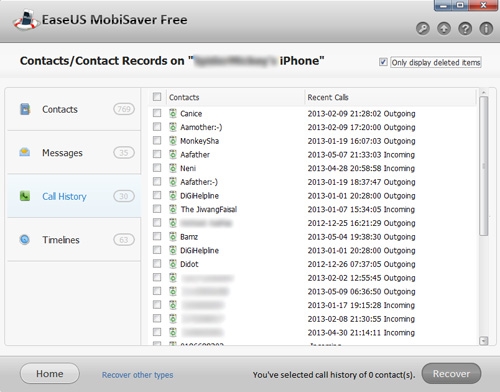
Второй шаг использования программы MOBISAVER для восстановления удалённых смс
Стоит отметить, что MOBISAVER способен восстанавливать данные только на компьютер, а не на iPhone.
Чтобы в будущем пользователю было проще, необходимо периодически создавать резервные копии с помощью iTunes или iCloud.
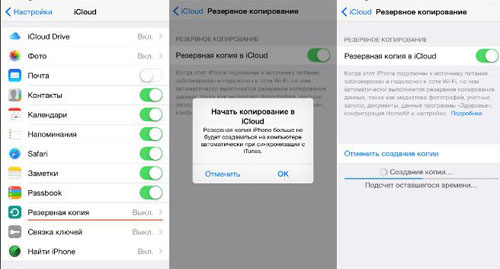
Созданная заранее резервная копия iTunes или iCloud сделает восстановление удалённых файлов проще
В случае утраты текстовых сообщений на iPhone каждый пользователь имеет возможность восстановить их, в независимости от выбранного способа, но поскольку гораздо проще и безопаснее восстанавливать СМС с помощью iTunes или iCloud, рекомендуется периодически создавать резервные копии.
 Здравствуйте! Меня зовут Андрей, мне 23 года, не женат. По образованию — техник-технолог. Оцените статью: Поделитесь с друзьями!
Здравствуйте! Меня зовут Андрей, мне 23 года, не женат. По образованию — техник-технолог. Оцените статью: Поделитесь с друзьями! iwiki.su